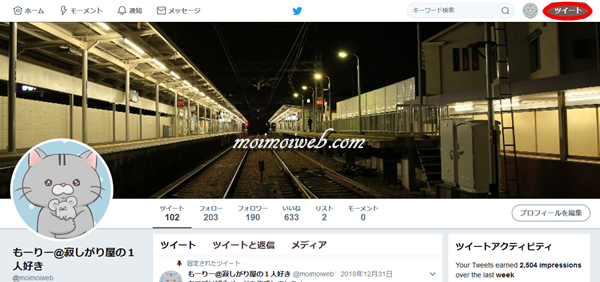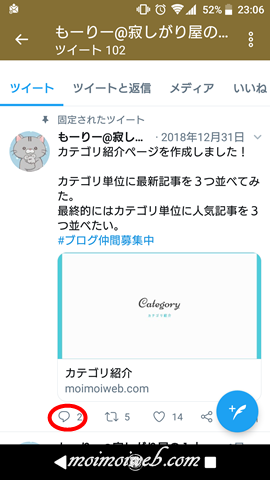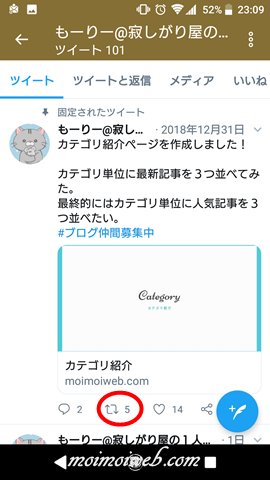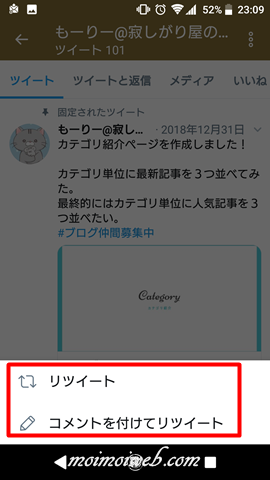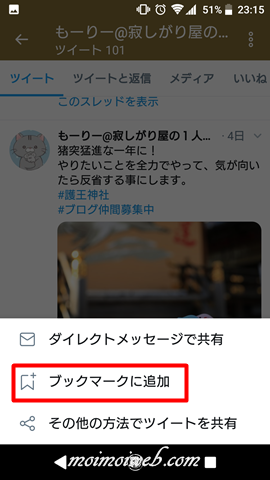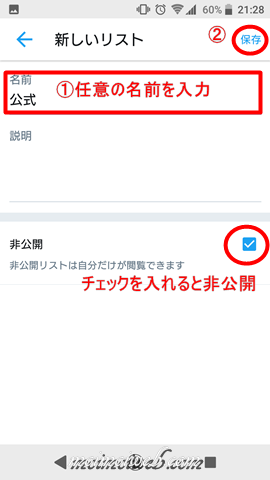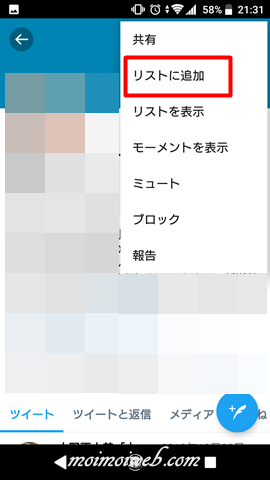Twitterを始めたけれど、


という悩みをかかえていませんか?
私もTwitterを始めた直後は操作がよく分からず、登録したけど使っていない状態が続きました。
fa-lightbulb-o初めてのつぶやきは6年前!そこから放置してました。
ひっそりと初つぶやき。
— もーりー@寂しがり屋の1人好き (@moimoiweb) 2012年9月26日
実際に1ヶ月使ってみると、実は思っている以上にTwitterの操作はシンプルで、簡単に使うことが分かりました。
この記事では「Twitterをはじめたばかりの初心者、Twitterをはじめてみたい人のために、Twitterの基本的な操作と用語」を紹介します。
目次
基本操作は4つだけ
Twitterの基本的な操作は4つあります。
この4つの操作を覚えるだけで、Twitterを楽しむことができます。
fa-caret-right リプライ
fa-caret-right リツイート
fa-caret-right いいね

ツイート
ツイートとはつぶやきの事を指します。メッセージっていうと理解しやすと思います。
つぶやきのイメージって小声で独り言をいう感じです。
でも、Twitterでいうツイート(つぶやき)は全世界に向けて発信する事になるので、規模が全然違います。
ツイートする内容に制限はありませんが、1度にツイートできる文字数は140文字(日本語の場合)です。
140文字に想いを込めて自由にアナタの想いを届けて下さい!
毎日多くのツイートがあり、アナタのツイートはその他多くに埋もれてしまいます。
反応がない事の方が多いと思います。反応がないから嫌になるのではなく、逆に考えるとちょっと滑ったとしても全く問題ないんです。
失敗を恐れずどんどんツイートするのがオススメ!必ずアナタに興味を持ってくれる人がいます。
●スマホートフォンでのツイートの手順
●パソコンでのツイートの仕方
ツイート画面が起動するので、①ツイートしたい内容を入力し、②ツイートをクリックします。

リプライ
リプライ(reply)は返信という意味です。Twitterではリプと略していう人が多いですね。
自分のツイートがリプがあると嬉しいものです。なので、気になったツイートがあればリプしてみよう。
フォローしていなくてもリプ可能です。
●リプライの仕方
①ツイートを入力し、②ツイートをタップします。
※自分のツイートを選択しているので下記図ではツイートを追加するが表示されてます

リツイート
リツイート(Retweet)とは転送というイメージが1番合うと思います。
誰かのツイートをフォローワーに向けてツイートすることでツイートを共有することができます。
リツイートには、二種類あります。
fa-check-circle コメントを付けてリツイート
リツイートは単純に、元のツイートをそのままツイートします。
コメントを付けてリツイートは元のツイートに対して、自分のメッセージを付加してツイートします。
入力できる文字数は通常のツイートと同じく140文字になります。
自分の言葉を添えたい、元のツイートに対する自分の思いを発信したい場合に利用すると良いですね。
●リツイートの仕方
いいね
気になるツイート、面白いツイートには積極的に、使いた機能です。
いいねされるとテンションが上がります。
自分がいいねしたツイートは、フォロワーにも表示されます。
なので自分がフォローしていなくても、フォロワーがいいねするとツイートがタイムラインに表示されます。
これって凄く便利な機能で新たな出会いがあったりします。Twitterは繋がりを大切にしているなと思います。
●いいねの仕方
いいねしたいツイートの右下にあるハートマークをタップします。
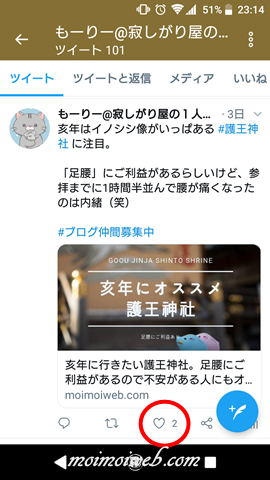
使いこなせると便利な機能
ブックマーク
インターネットエクスプローラ(Webブラウザ)でいうブックマークと同じです。
気になるページがあった時に後から見れるようにブックマークしますよね?
Twitterでも同じように特定のツイートをブックマークする事ができるんです!
しかも、ブックマークされた側の人には通知されないので非常に使いやすい。
●ブックマークの仕方
ブックマークしたいツイートの右下にあるマークをタップします。

リスト
フォローが増えるとタイムラインが流れるのが早いのでツイートの見落としが発生する可能性が高いです。
そういう時は、リストを作って分野ごとにフォローしている人を振り分ける事ができます。
●リスト作成の仕方
リストをタップします。
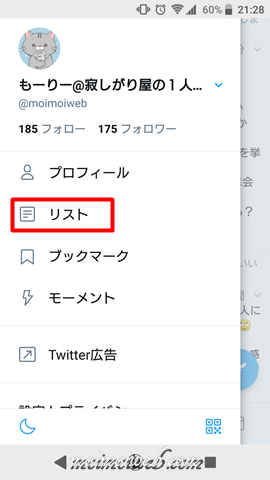
右下にある追加マークをタップします。
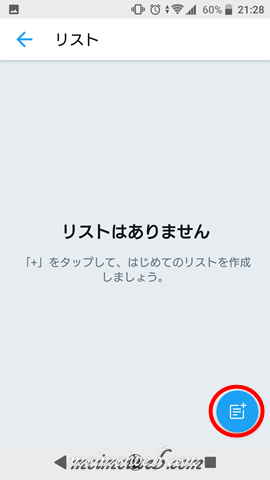
①任意の名前を入力し、②保存をタップします。
非公開にチェックを入れると他の人からリストの内容が見えません。
リストに追加したいユーザのプロフィールページに移動し、右上のマークをタップします。
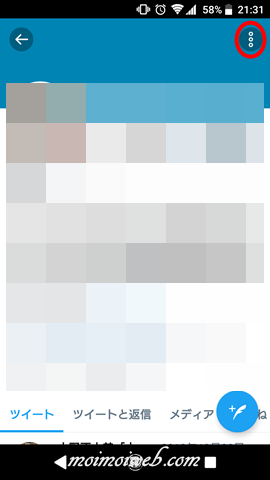
追加したいリストをタップすると、選択したリストにユーザが登録されます。
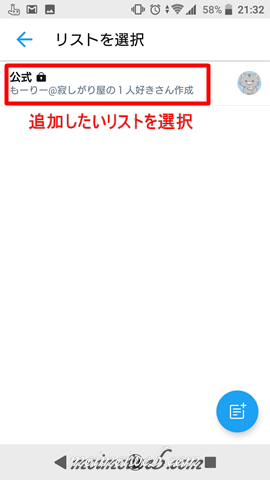
終わりに
今回紹介できなかった機能や用語はまだまだあります。
Twitterを取り敢えず始めてみる、Twitterを楽しむのであれば、今回紹介した機能を理解すれば問題ありません。

関連記事
人見知りでもフォローワーが100人超えました!
共通の趣味、目的の人たちと繋がってモチベーションをあげましょう。
Fin.